快投屏app是由迅捷旗下推出的一款手机投屏工具,该工具主要帮助用户将手机屏幕投放到电脑中或者将电脑屏幕投放到电视中,并且软件不仅支持手机/TV/电脑的一键投屏互动,还支持USB有线、WIFI无线、远程云投屏等多种投屏方式,全程不需要花费任何的流量费用,轻松解决大家投屏的需求。另外,软件还支持用户将实现多种设备上的视频、图片、音乐等内容互动,同时还支持实时录制镜像内容,保存投屏精彩瞬间。此外,快投屏app非常适用于家庭娱乐、办公会议、手机直播等多种场景使用,你可以在召开会议时将手机中的内容投放到更大的屏幕中,也可以在家里享受大屏观影体验,更够将手机游戏投放到电视上,享受大屏游戏的快感。
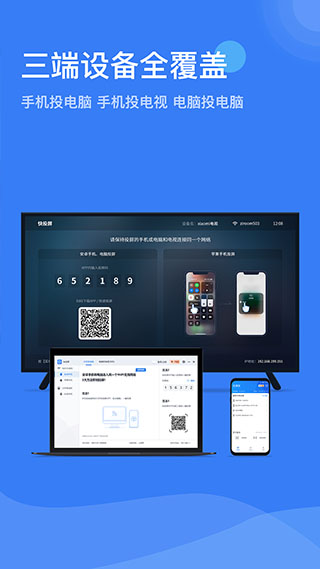
1、支持手机投屏到电脑,连接成功后,可将在手机中播放的视频、照片及其他媒体画面,无线投射到电脑中,大屏观看。
2、支持手机投屏到TV,支持各种智慧屏投屏,大屏玩游戏,看智慧屏更加带劲。
【投屏方式】
1、自动搜索投屏
设备接入到同一个WiFi网络环境下,自动搜索设备,即可成功连接。
2、扫码投屏
点击扫码投屏,将手机摄像头对准扫描分享的二维码,即可立即投屏。
3、输入投屏码投屏
手动输入接收端投屏码,或在其他设备上输入本机投屏码,就可以进行相互投屏。
4、有线投屏
电脑端打开“投屏全能王”有线投屏模式,利用USB数据线即可连接。
【支持投屏设备】
1、TV(智慧屏),手机,投影,windows电脑。
2、投屏设备和其它智能设备,需接入到同一个无线WiFi局域网环境下。
1)搜索设备投屏
1、安卓手机和电脑同时打开快投屏(支持WIFI投屏和远程云投屏)。
2、点击手机端搜索到的电脑设备名称进行连接。
3、手机端和电脑端连接后手动同意设备“允许连接”进行投屏。
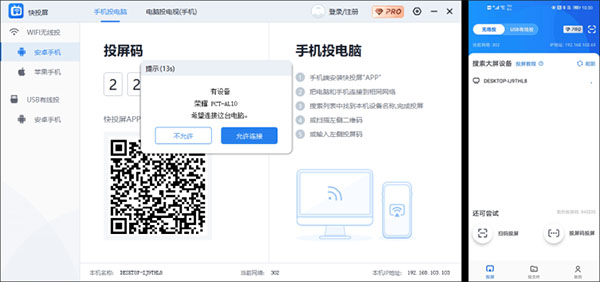
2)投屏码投屏
1、安卓手机和电脑同时打开快投屏(支持WIFI投屏和远程云投屏)。
2、点击手机端“投屏码投屏”按钮,输入电脑端的投屏码并点击“连接”按钮进行连接。
3、手机端和电脑端连接后手动同意设备“允许连接”进行投屏。
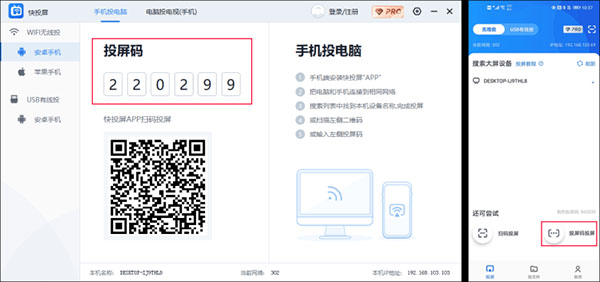
3)扫码投屏
1、安卓手机和电脑同时打开快投屏(支持WIFI投屏和远程云投屏)。
2、点击手机端“扫码投屏”按钮,扫描电脑端二维码进行连接。
3、手机端和电脑端连接后手动同意设备“允许连接”进行投屏。
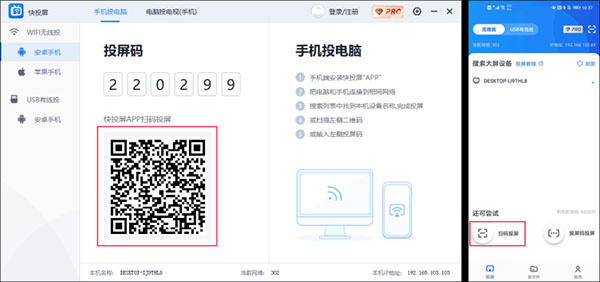
2.1USB有线投屏
1、电脑端快投屏PC打开“USB有线投”。
2、在安卓手机中打开“开发者模式”和“USB调试”。
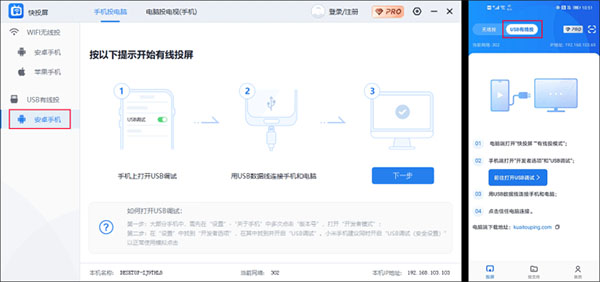
第一步:大部分手机中,需要先在“设置”-“关于手机”中多次点击“版本号”,打开“开发者模式”;
第二步:在“设置”中找到“开发者选项”,在其中找到并开启“USB调试”。小米手机建议同时开启“USB调试(安全设置)”以正常使用模拟点击。
注:以上是热门机型打开USB调试的步骤。其他机型打开方式。
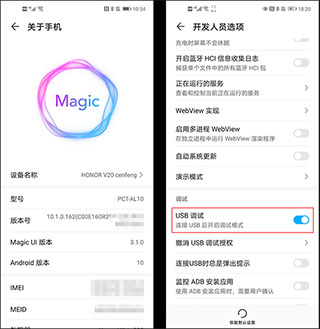
1.1搜索设备投屏
1、安卓手机和电视同时打开快投屏(支持WIFI投屏和远程云投屏)。
2、点击手机端搜索到的电视设备名称进行连接。
3、手机端和电视端连接后手动同意设备“允许连接”进行投屏。

1.2投屏码投屏
1、安卓手机和电视同时打开快投屏(支持WIFI投屏和远程云投屏)。
2、点击手机端“投屏码投屏”按钮,输入电视端的投屏码并点击“连接”按钮进行连接。
3、手机端和电视端连接后手动同意设备“允许连接”进行投屏。
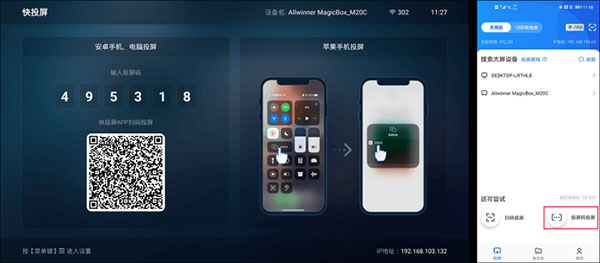
1.3扫码投屏
1、安卓手机和电视同时打开快投屏(支持WIFI投屏和远程云投屏)。
2、点击手机端“扫码投屏”按钮,扫描电视端二维码进行连接。
3、手机端和电脑端连接后手动同意设备“允许连接”进行投屏。
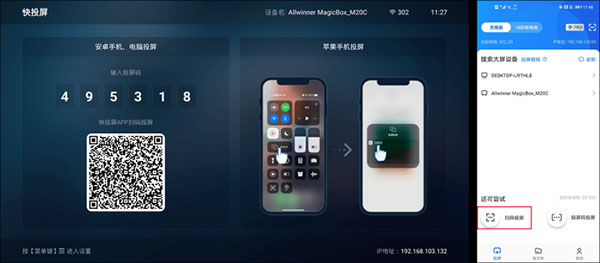
手机投屏到大屏设备,解决屏幕小不利于学习的难题,促进教学质量的提高。
2、大屏办公会议
多种投屏方案高清流畅投放会议、演讲、培训PPT内容,轻松婆解决演示难题。
3、震撼游戏体验
游戏实时同步大屏结合实时录制,记录炫酷操作精彩时刻。
4、畅享家庭娱乐
电影投屏到大屏和家人一起追剧,带劲的观影体验开启居家娱乐新方式。
2、拥有超高清视频显示画质享受影院体验。
3、在电视上玩手机游戏,体验电视游戏的乐趣。
4、使用户进行高清投屏操作变得更加容易。
5、使用电视音响收听高品质无损音乐。
产品新上架,希望大家多多使用,提供建议!
v1.5.20版本
1、【优化】首页UI布局,提升用户使用体验!
2、【修复】若干已知Bugs,提高投屏性能!
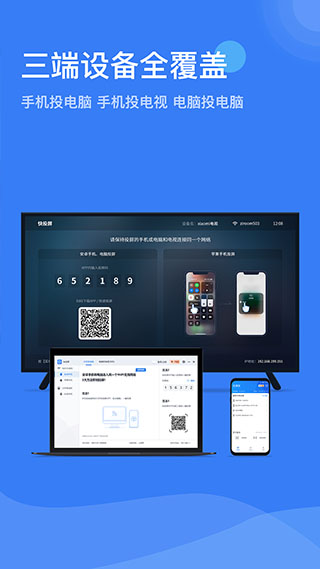
软件特色
【投屏功能】1、支持手机投屏到电脑,连接成功后,可将在手机中播放的视频、照片及其他媒体画面,无线投射到电脑中,大屏观看。
2、支持手机投屏到TV,支持各种智慧屏投屏,大屏玩游戏,看智慧屏更加带劲。
【投屏方式】
1、自动搜索投屏
设备接入到同一个WiFi网络环境下,自动搜索设备,即可成功连接。
2、扫码投屏
点击扫码投屏,将手机摄像头对准扫描分享的二维码,即可立即投屏。
3、输入投屏码投屏
手动输入接收端投屏码,或在其他设备上输入本机投屏码,就可以进行相互投屏。
4、有线投屏
电脑端打开“投屏全能王”有线投屏模式,利用USB数据线即可连接。
【支持投屏设备】
1、TV(智慧屏),手机,投影,windows电脑。
2、投屏设备和其它智能设备,需接入到同一个无线WiFi局域网环境下。
无线投屏教程
为实现安卓手机无线投屏到电脑,手机和电脑分别要安装:快投屏APP、快投屏PC。共有搜索设备投屏、投屏码投屏、扫码投屏三种方案。1)搜索设备投屏
1、安卓手机和电脑同时打开快投屏(支持WIFI投屏和远程云投屏)。
2、点击手机端搜索到的电脑设备名称进行连接。
3、手机端和电脑端连接后手动同意设备“允许连接”进行投屏。
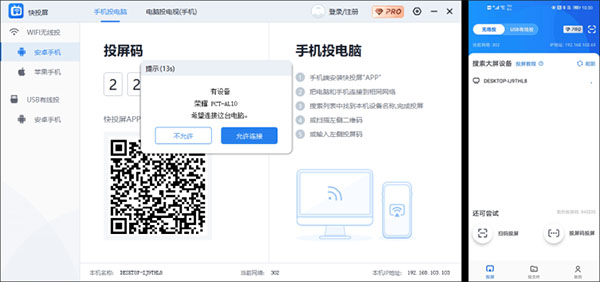
2)投屏码投屏
1、安卓手机和电脑同时打开快投屏(支持WIFI投屏和远程云投屏)。
2、点击手机端“投屏码投屏”按钮,输入电脑端的投屏码并点击“连接”按钮进行连接。
3、手机端和电脑端连接后手动同意设备“允许连接”进行投屏。
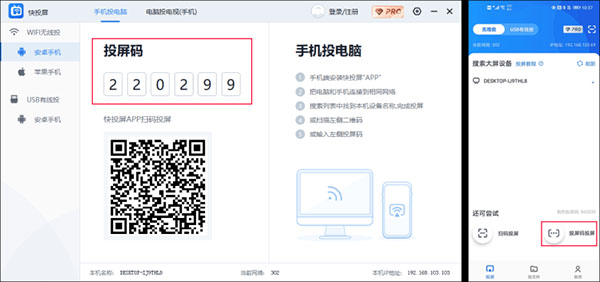
3)扫码投屏
1、安卓手机和电脑同时打开快投屏(支持WIFI投屏和远程云投屏)。
2、点击手机端“扫码投屏”按钮,扫描电脑端二维码进行连接。
3、手机端和电脑端连接后手动同意设备“允许连接”进行投屏。
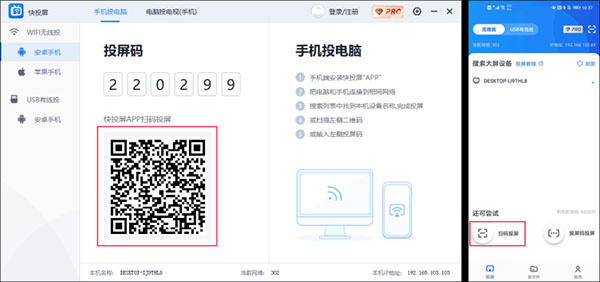
有线投屏教程
注:为实现安卓手机有线投屏到电脑,需要电脑安装:快投屏PC。共有USB有线投屏一种方案。2.1USB有线投屏
1、电脑端快投屏PC打开“USB有线投”。
2、在安卓手机中打开“开发者模式”和“USB调试”。
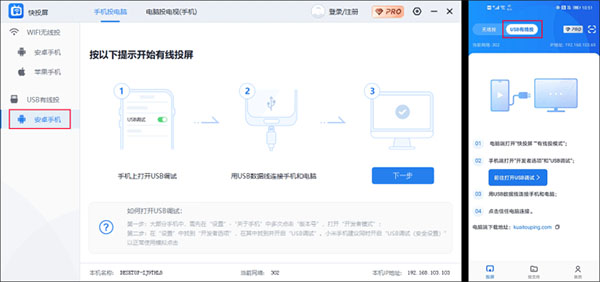
第一步:大部分手机中,需要先在“设置”-“关于手机”中多次点击“版本号”,打开“开发者模式”;
第二步:在“设置”中找到“开发者选项”,在其中找到并开启“USB调试”。小米手机建议同时开启“USB调试(安全设置)”以正常使用模拟点击。
注:以上是热门机型打开USB调试的步骤。其他机型打开方式。
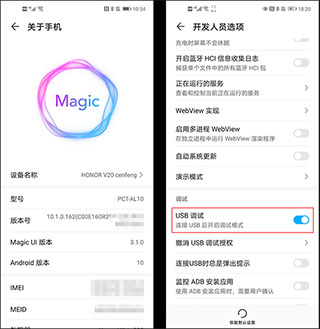
手机如何投屏电视
为实现安卓手机无线投屏到电视,手机和电视分别要安装:快投屏APP、快投屏TV。共有搜索设备投屏、投屏码投屏、扫码投屏三种方案。1.1搜索设备投屏
1、安卓手机和电视同时打开快投屏(支持WIFI投屏和远程云投屏)。
2、点击手机端搜索到的电视设备名称进行连接。
3、手机端和电视端连接后手动同意设备“允许连接”进行投屏。

1.2投屏码投屏
1、安卓手机和电视同时打开快投屏(支持WIFI投屏和远程云投屏)。
2、点击手机端“投屏码投屏”按钮,输入电视端的投屏码并点击“连接”按钮进行连接。
3、手机端和电视端连接后手动同意设备“允许连接”进行投屏。
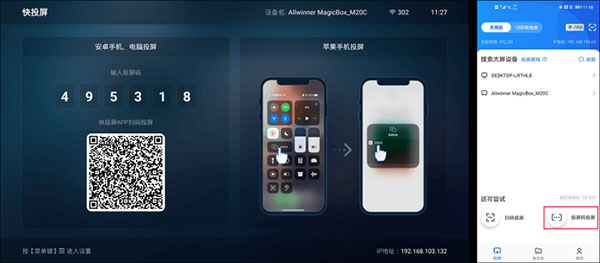
1.3扫码投屏
1、安卓手机和电视同时打开快投屏(支持WIFI投屏和远程云投屏)。
2、点击手机端“扫码投屏”按钮,扫描电视端二维码进行连接。
3、手机端和电脑端连接后手动同意设备“允许连接”进行投屏。
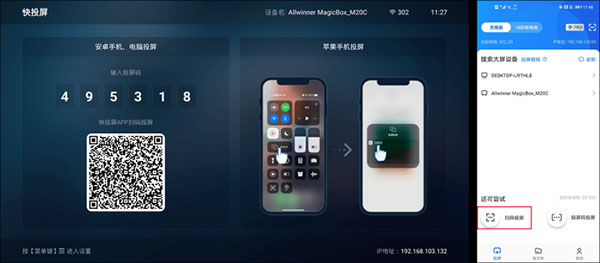
软件亮点
1、智能教育学习手机投屏到大屏设备,解决屏幕小不利于学习的难题,促进教学质量的提高。
2、大屏办公会议
多种投屏方案高清流畅投放会议、演讲、培训PPT内容,轻松婆解决演示难题。
3、震撼游戏体验
游戏实时同步大屏结合实时录制,记录炫酷操作精彩时刻。
4、畅享家庭娱乐
电影投屏到大屏和家人一起追剧,带劲的观影体验开启居家娱乐新方式。
主要功能
1、支持超多主流的设备进行音视频投屏。2、拥有超高清视频显示画质享受影院体验。
3、在电视上玩手机游戏,体验电视游戏的乐趣。
4、使用户进行高清投屏操作变得更加容易。
5、使用电视音响收听高品质无损音乐。
更新日志
v3.2.2.0版本产品新上架,希望大家多多使用,提供建议!
v1.5.20版本
1、【优化】首页UI布局,提升用户使用体验!
2、【修复】若干已知Bugs,提高投屏性能!










